备份就是那么简单:教你轻松使用 Linux rsync 命令
在现代计算机日常使用中,数据备份显得尤为重要。而对于 Linux 用户来说,rsync 命令是备份和同步文件的一种常用方法。它可以在不同系统之间或者本地文件夹之间实现快速高效的数据同步。
方案背景:A服务器和B服务器之间(可1对1,也可多对多,在此以简单的1对1举例)需要数据同步,此方案常用于远程灾备。
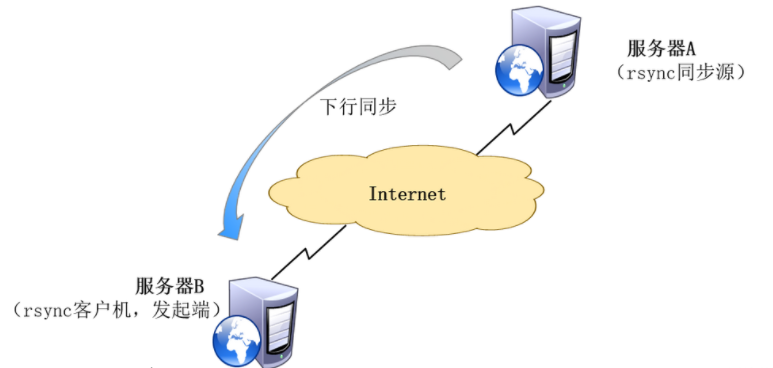
同步方案根据应用场景大约有两种,定时同步和实时同步。定时同步具有同步时间固定、实时性差、消耗资源较小的特点;实时同步具有实时性强、同步密集、较耗资源等特点。
一、定时同步
1、安装软件:
yum install rsync -y
2、免密登录(也可使用明文采用模拟交互式登录方式,但是从安全角度出发还是建议使用免密登录):
ssh-keygen -t rsa
生成后可以进入目录cd ~/.ssh/ 把生成的密钥~/.ssh/id_rsa.pub内容复制到远程主机的/root/.ssh/authorized_keys中
在这里很多同学对以上的操作为什么就不用输入密码的问题感到好奇,了解免密登录的同学可以跳过这段介绍。这里介绍下免密登录的原理:
rsa又称非对称密钥算法,对应的是对称密钥算法。
所谓对称密钥算法就是A和B通信,为了双方能确认对方的身份,A和B约定一个双方都知道的密钥k来确定身份如下:
A => (mk) B A发送m明文和K密钥跟B,B确认K密钥和之前A约定的一样,就能确定A的身份是真实的。反之B到A的通信也是如此。
非对称加密需要两个密钥:公钥 (publickey) 和私钥 (privatekey)。公钥和私钥是一对,如果用公钥对数据加密,那么只能用对应的私钥解密。如果用私钥对数据加密,只能用对应的公钥进行解密。因为加密和解密用的是不同的密钥,所以称为非对称加密。
所以以上的操作把A服务器的公钥共享跟了B服务器(远程主机),所以A服务器登录B服务器就不再需要传统的交互式输入密码登录,B服务器能通过A服务器的公钥而确认A服务器的真实性(私钥)。
[root@localhost ~]# cd ~/.ssh/ [root@localhost .ssh]# ls id_rsa id_rsa.pub known_hosts
3、编写shell脚本
[root@localhost ~]# vim back.sh #!/bin/sh rsync -avz -e 'ssh -p 22' root@x.x.x.x:/XXX/pub /data/
注意:rsync的数据同步分为拉和推两种不同的动作,在编写脚本之前,一定要测试命令是否能正常执行。
4、crontab定时执行配置(每天3点执行脚本)
到此,定时同步就配置好了。
二、实时同步
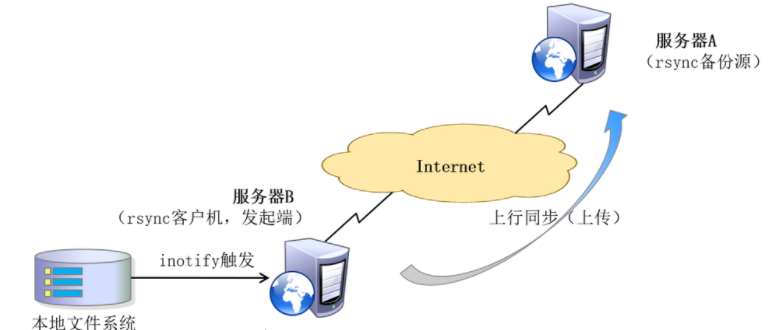
Inotify简介
Inotify 是一个 Linux特性,从版本2.6.13开始提供,它监控文件系统操作,比如读取、写入和创建。Inotify 反应灵敏,用法非常简单,并且比 cron 任务的繁忙轮询高效得多。
开始配置Inotify
注:在开始之前需要在服务器A和B上都安装好rsync。
1、在服务器B上调整inotify内核参数,vim /etc/sysctl.conf
fs.inotify.max_queued_events = 16384 fs.inotify.max_user_instances = 1024 fs.inotify.max_user_watches = 1048576
2、使调整inotify内核参数立刻生效
sysctl -p
3、安装Inotify-Tool工具
# 先安装扩展包源,否则inotify-tools找不到 yum install epel-release yum install inotify-tools
4、打开两个终端,一个终端执行创建删除等操作,另一个执行Inotify-Tool工具,测试Inotify-Tool工具时候正常
inotifywait -mrq -e modify,create,move,delete /var/www/ inotifywait:用于持续监控,实时输出结果 inotifywatch:用于短期监控,任务完成后再出结果
5、编写脚本
vim /root/tongbu.sh
#!/bin/bash INOTIFY_CMD="inotifywait -mrq -e modify,create,attrib,move,delete /root/cs" RSYNC_CMD="rsync -avz -e 'ssh - p 22' /root/cs/ root@x.x.x.x:/root/cs/ " $INOTIFY_CMD | while read DIRECTORY EVENT FILE do if [ $(pgrep rsync | wc -l) -le 0 ] ; then $RSYNC_CMD fi done
注:这里要特别注意,逻辑关系不要搞混了,是B服务器推送跟A服务器。
6、添加开机自动后台自动运行,编辑/etc/profile文件,在最后一行加入下面语句
/bin/bash /root/tongbu.sh &
到此定时同步和实时同步都讲解完毕。根据不同的场景应用不同的方案,需要灵活应对,特别要注意一点的是。实时同步的方案,监控目录千万不能设置成日志目录,不然服务器cpu飙升很有可能会宕机。
总之,rsync 命令是一个非常强大、灵活和高效的文件同步和备份工具。无论是在日常使用还是在生产环境中,都能够发挥出其独特的优势。通过本文的介绍和实践,相信大家已经掌握了这个命令的基本用法和技巧。希望大家在今后的 Linux 使用中,能够更好地利用 rsync 命令来管理和保护自己的数据!
以上是备份就是那么简单:教你轻松使用 Linux rsync 命令的详细内容。更多信息请关注PHP中文网其他相关文章!

热AI工具

Undresser.AI Undress
人工智能驱动的应用程序,用于创建逼真的裸体照片

AI Clothes Remover
用于从照片中去除衣服的在线人工智能工具。

Undress AI Tool
免费脱衣服图片

Clothoff.io
AI脱衣机

AI Hentai Generator
免费生成ai无尽的。

热门文章

热工具

记事本++7.3.1
好用且免费的代码编辑器

SublimeText3汉化版
中文版,非常好用

禅工作室 13.0.1
功能强大的PHP集成开发环境

Dreamweaver CS6
视觉化网页开发工具

SublimeText3 Mac版
神级代码编辑软件(SublimeText3)

热门话题
 centos和ubuntu的区别
Apr 14, 2025 pm 09:09 PM
centos和ubuntu的区别
Apr 14, 2025 pm 09:09 PM
CentOS 和 Ubuntu 的关键差异在于:起源(CentOS 源自 Red Hat,面向企业;Ubuntu 源自 Debian,面向个人)、包管理(CentOS 使用 yum,注重稳定;Ubuntu 使用 apt,更新频率高)、支持周期(CentOS 提供 10 年支持,Ubuntu 提供 5 年 LTS 支持)、社区支持(CentOS 侧重稳定,Ubuntu 提供广泛教程和文档)、用途(CentOS 偏向服务器,Ubuntu 适用于服务器和桌面),其他差异包括安装精简度(CentOS 精
 centos如何安装
Apr 14, 2025 pm 09:03 PM
centos如何安装
Apr 14, 2025 pm 09:03 PM
CentOS 安装步骤:下载 ISO 映像并刻录可引导媒体;启动并选择安装源;选择语言和键盘布局;配置网络;分区硬盘;设置系统时钟;创建 root 用户;选择软件包;开始安装;安装完成后重启并从硬盘启动。
 Centos停止维护后的选择
Apr 14, 2025 pm 08:51 PM
Centos停止维护后的选择
Apr 14, 2025 pm 08:51 PM
CentOS 已停止维护,替代选择包括:1. Rocky Linux(兼容性最佳);2. AlmaLinux(与 CentOS 兼容);3. Ubuntu Server(需要配置);4. Red Hat Enterprise Linux(商业版,付费许可);5. Oracle Linux(与 CentOS 和 RHEL 兼容)。在迁移时,考虑因素有:兼容性、可用性、支持、成本和社区支持。
 docker desktop怎么用
Apr 15, 2025 am 11:45 AM
docker desktop怎么用
Apr 15, 2025 am 11:45 AM
如何使用 Docker Desktop?Docker Desktop 是一款工具,用于在本地机器上运行 Docker 容器。其使用步骤包括:1. 安装 Docker Desktop;2. 启动 Docker Desktop;3. 创建 Docker 镜像(使用 Dockerfile);4. 构建 Docker 镜像(使用 docker build);5. 运行 Docker 容器(使用 docker run)。
 docker原理详解
Apr 14, 2025 pm 11:57 PM
docker原理详解
Apr 14, 2025 pm 11:57 PM
Docker利用Linux内核特性,提供高效、隔离的应用运行环境。其工作原理如下:1. 镜像作为只读模板,包含运行应用所需的一切;2. 联合文件系统(UnionFS)层叠多个文件系统,只存储差异部分,节省空间并加快速度;3. 守护进程管理镜像和容器,客户端用于交互;4. Namespaces和cgroups实现容器隔离和资源限制;5. 多种网络模式支持容器互联。理解这些核心概念,才能更好地利用Docker。
 centos停止维护后怎么办
Apr 14, 2025 pm 08:48 PM
centos停止维护后怎么办
Apr 14, 2025 pm 08:48 PM
CentOS 停止维护后,用户可以采取以下措施应对:选择兼容发行版:如 AlmaLinux、Rocky Linux、CentOS Stream。迁移到商业发行版:如 Red Hat Enterprise Linux、Oracle Linux。升级到 CentOS 9 Stream:滚动发行版,提供最新技术。选择其他 Linux 发行版:如 Ubuntu、Debian。评估容器、虚拟机或云平台等其他选项。
 vscode需要什么电脑配置
Apr 15, 2025 pm 09:48 PM
vscode需要什么电脑配置
Apr 15, 2025 pm 09:48 PM
VS Code 系统要求:操作系统:Windows 10 及以上、macOS 10.12 及以上、Linux 发行版处理器:最低 1.6 GHz,推荐 2.0 GHz 及以上内存:最低 512 MB,推荐 4 GB 及以上存储空间:最低 250 MB,推荐 1 GB 及以上其他要求:稳定网络连接,Xorg/Wayland(Linux)
 Docker使用了哪些底层技术?
Apr 15, 2025 am 07:09 AM
Docker使用了哪些底层技术?
Apr 15, 2025 am 07:09 AM
Docker 使用容器引擎、镜像格式、存储驱动程序、网络模型、容器编排工具、操作系统虚拟化和容器注册表等技术来支持其容器化功能,提供轻量级、可移植且自动化的应用程序部署和管理。






